
آخر تحديث في

عند الاستماع إلى Spotify على هاتف Android ، قد ترغب في التحكم فيه عبر شاشة القفل. سيوضح لك هذا الدليل كيف.
هل تواجه مشكلة في عدم عرض Spotify على شاشة قفل Android؟
يجب أن يستمر تطبيق Spotify في اللعب مع قفل شاشتك ، أو عرض أداة لوحة تحكم لتتمكن من تشغيل الموسيقى الحالية أو إيقافها مؤقتًا أو تخطيها. إذا لم تتمكن من رؤية هذه اللوحة ، فأنت في وضع غير مؤات.
لحسن الحظ ، لدينا بعض الإصلاحات التي يمكنك تجربتها للحصول على Spotify على شاشة قفل Android. سيوضح لك هذا الدليل ما يجب القيام به بعد ذلك.
تسجيل الخروج من سبوتيفي
أحد الإصلاحات الأساسية التي يمكنك البدء بها هو تسجيل الخروج والعودة إلى Spotify على هاتفك.
لتسجيل الخروج من Spotify وإعادة تسجيل الدخول:
- قم بتشغيل Spotify على هاتفك وقم بتسجيل الدخول إذا لم تكن قد قمت بذلك بالفعل.
- اضغط على علامة الترس في الزاوية العلوية اليمنى.
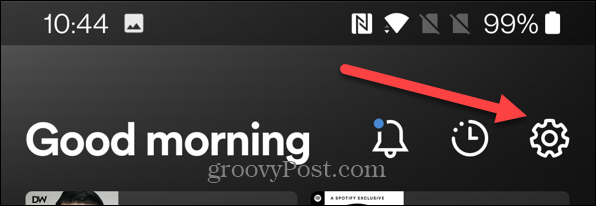
- قم بالتمرير لأسفل على الشاشة التالية وانقر فوق تسجيل خروج.
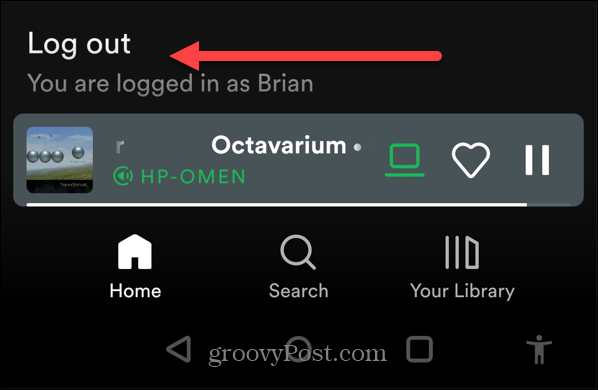
- قم بتسجيل الدخول مرة أخرى كما تفعل عادةً ومعرفة ما إذا كانت أداة Spotify تعمل على شاشة القفل.
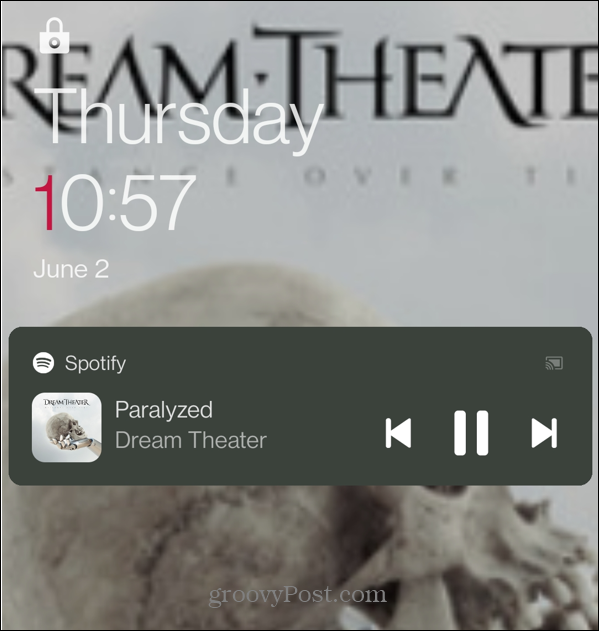
أعد تشغيل هاتف Android الخاص بك
إجراء مباشر آخر يمكنك اتخاذه هو إعادة تشغيل هاتفك. سيؤدي القيام بذلك إلى مسح ذاكرة التخزين المؤقت وأي تطبيقات قد تتعارض مع Spotify. يختلف لكل هاتف ولكن يتم إجراؤه عادةً عن طريق الضغط على زر الطاقة وأحد أزرار الصوت.
اعتمادًا على جهازك ، قد تحتاج إلى الضغط على زر الطاقة لبضع ثوان.
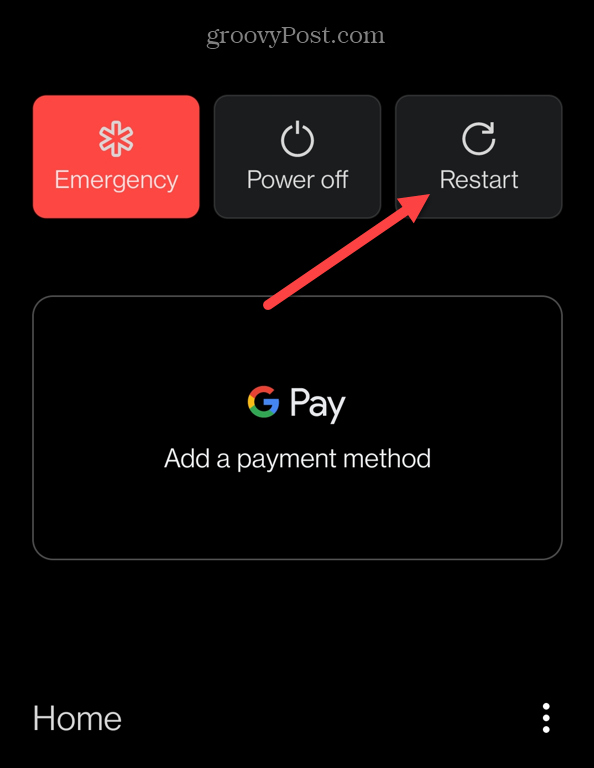
عندما تظهر خيارات الطاقة ، انقر فوق الخيار لإعادة تشغيل الهاتف. يمكن أن يوفر بداية جديدة والحصول على Spotify على شاشة قفل Android.
تحقق من إعدادات إعلام Spotify الخاصة بك
عندما تقوم بتثبيت تطبيق Spotify (أي تطبيق لهذه المسألة) ، فإنه يأتي مع إعدادات الإشعارات. تحدد الإعدادات ما يحدث عند قفل الهاتف.
يمكن أن يؤدي التحقق من إعدادات إشعار Spotify إلى الحصول على Spotify على شاشة قفل Android.
للتحقق من إشعارات Spotify على Android:
- افتح الإعدادات واضغط على الإخطارات والحالة - يمكن أن يكون كذلك التطبيقات والإشعارات.
- تأكد من تبديل إشعارات Spotify على.
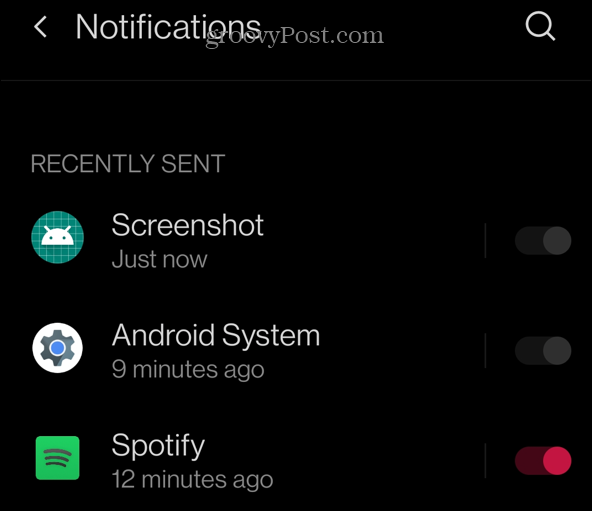
- يختار إعلام على شاشة القفل.
- عندما الإخطارات على شاشة القفل تظهر الرسالة ، تأكد إظهار المحادثات ، الافتراضي ، والصامت مفحوص.
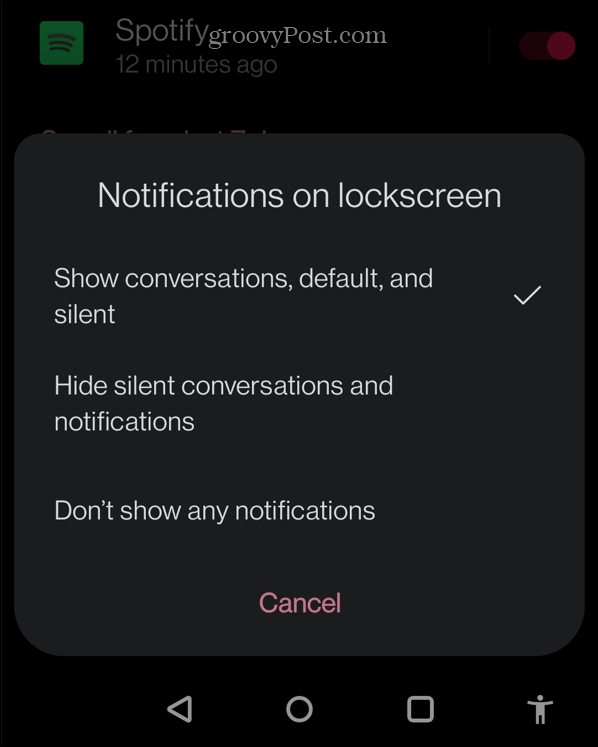
- في ال التطبيقات والإشعارات ، تحقق من تمكين جميع مفاتيح التبديل.
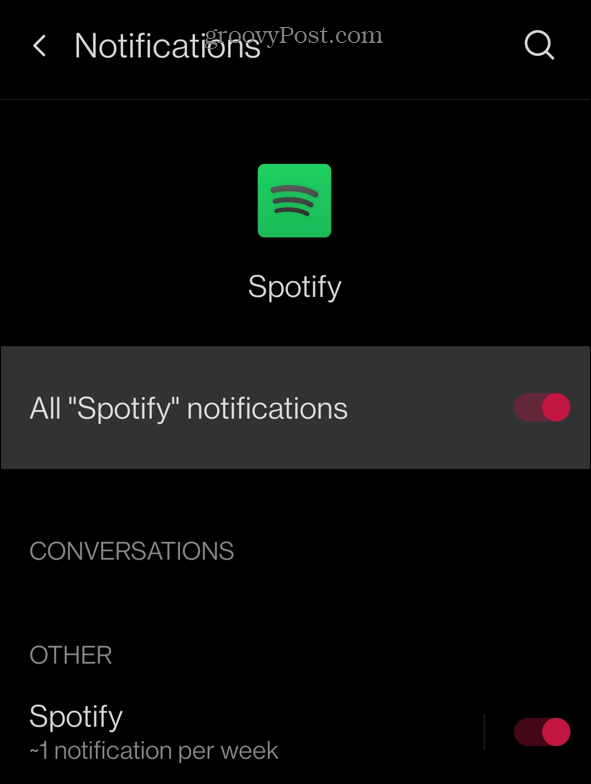
تحقق من وضع توفير الطاقة على Android
يعد وضع توفير الطاقة على Android مفيدًا حتى يعيق عمل التطبيقات بشكل صحيح. يمكن أن يمنع التطبيقات من استهلاك الكثير من الموارد. ومع ذلك ، يمكن أن يؤدي إيقاف تشغيله لـ Spotify إلى إصلاحه من عدم الظهور على شاشة القفل.
للتحقق من وضع توفير الطاقة على Android:
- فتح إعدادات واضغط على بطارية اختيار. قد يظهر هذا على شكل البطارية والأداء على بعض الهواتف.
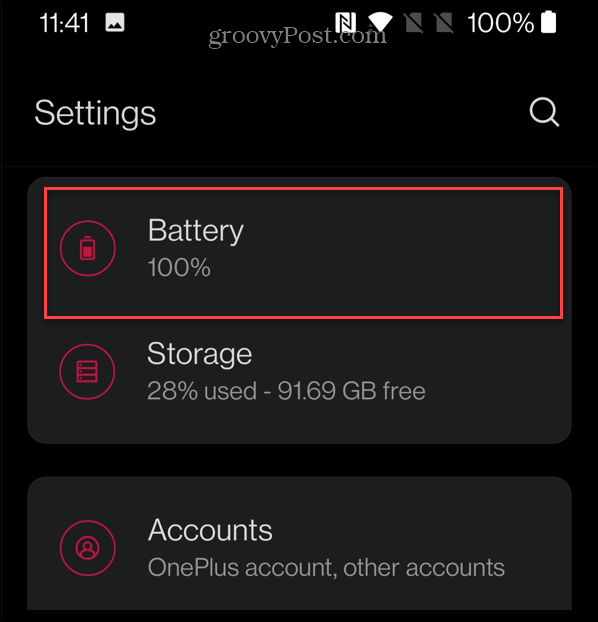
- صنبور تحسين البطارية من القائمة.
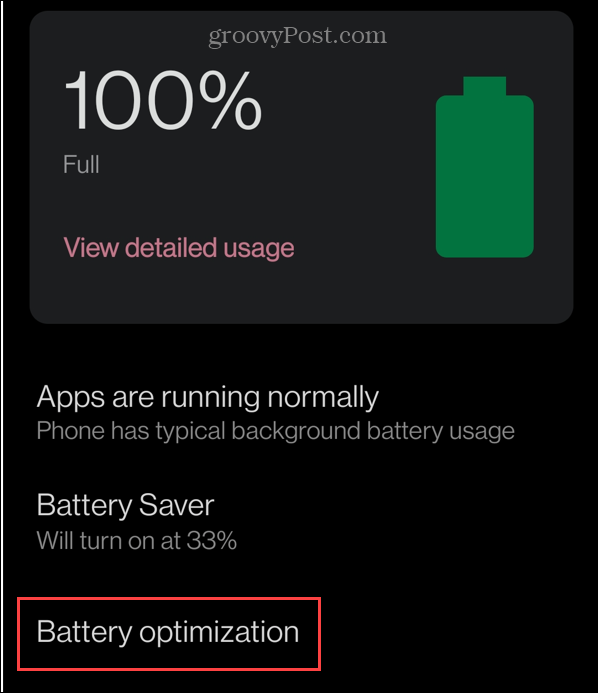
- قم بالتمرير لأسفل القائمة وحدد سبوتيفي.
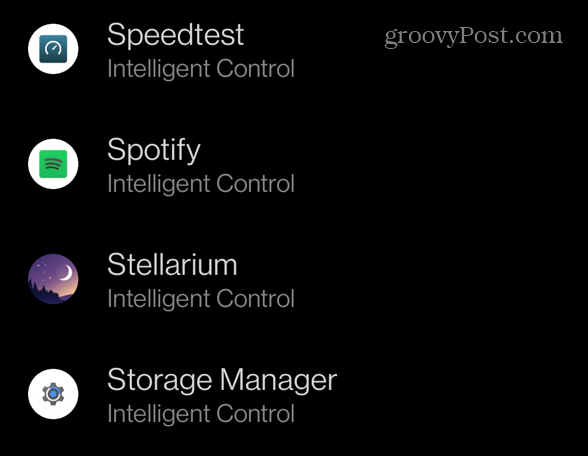
- من الخيارات الموجودة على الشاشة ، حدد لا تقم بالتحسين. لاحظ أن إعداد هذا سيؤدي إلى زيادة استخدام البطارية. ومع ذلك ، يمكنه إصلاح عدم ظهور Spotify على شاشة قفل Android.
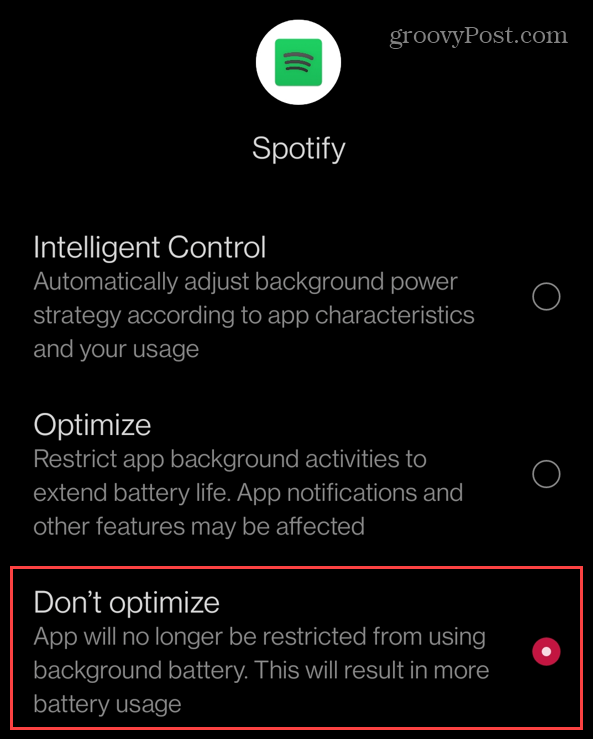
أعد تثبيت Spotify
إذا لم تنجح الخيارات المذكورة أعلاه ، فقد يرجع ذلك إلى تثبيت تالف لـ Spotify. بدلاً من ذلك ، ستحتاج إلى إلغاء تثبيت تطبيق Spotify وإعادة تثبيته لإصلاحه.
لإعادة تثبيت Spotify على نظام ANDROID:
- فتح إعدادات واضغط التطبيقات والإشعارات (أو التطبيقات المثبتة).

- انقر على سبوتيفي من القائمة.
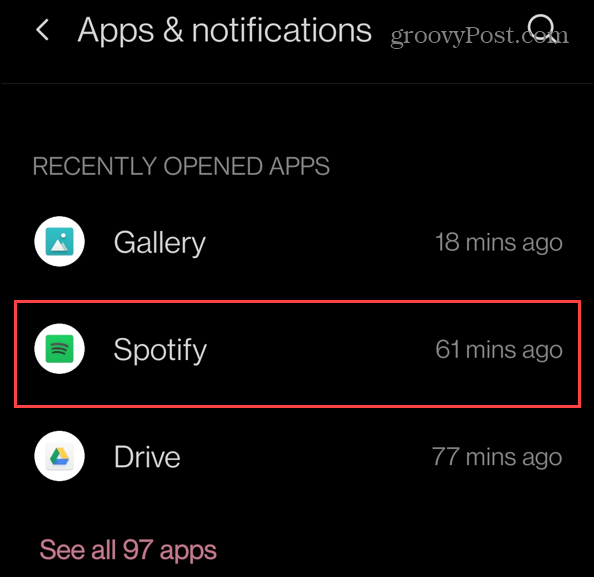
- على ال معلومات التطبيق الشاشة ، اضغط على توقف إجباري زر. يجب أن يؤدي ذلك إلى مسح جميع البيانات المخزنة مؤقتًا من التطبيق.
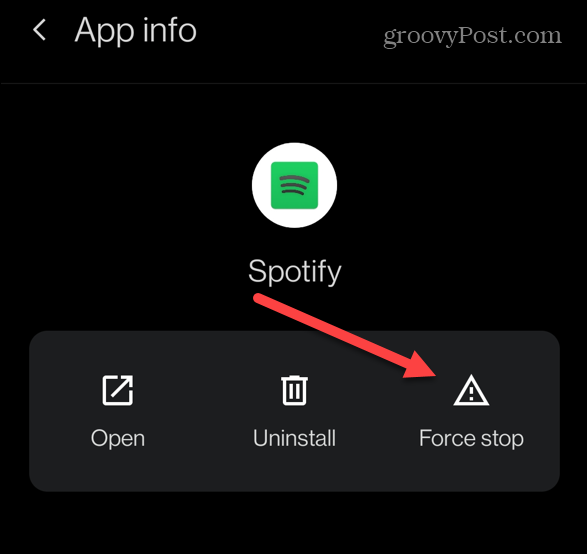
- عندما تظهر رسالة التحقق تسألك عما إذا كنت تريد فرض إيقاف التطبيق ، انقر فوق نعم.
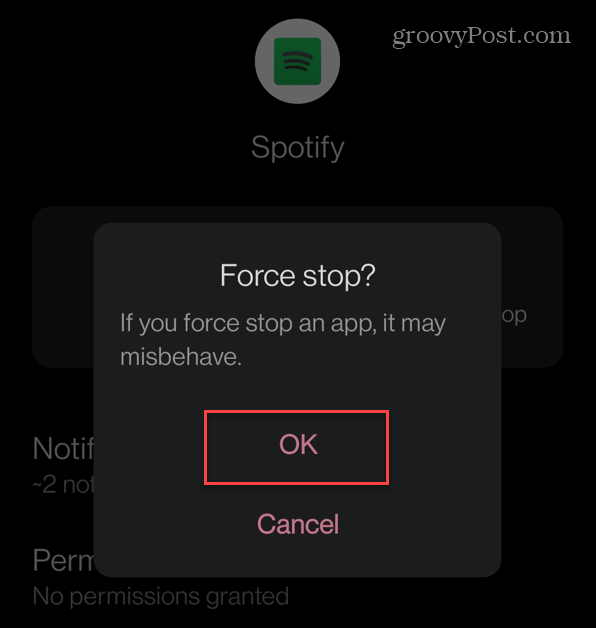
- ارجع إلى الشاشة الرئيسية ، واضغط مطولاً على رمز Spotify ، واضغط على الغاء التثبيت اختيار.
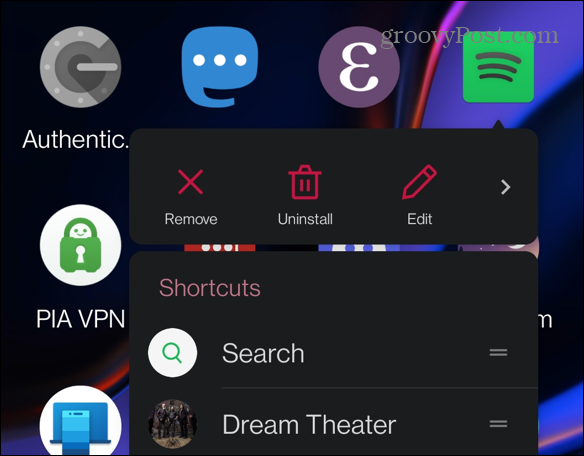
- عندما تظهر رسالة التحقق ، انقر فوق نعم.
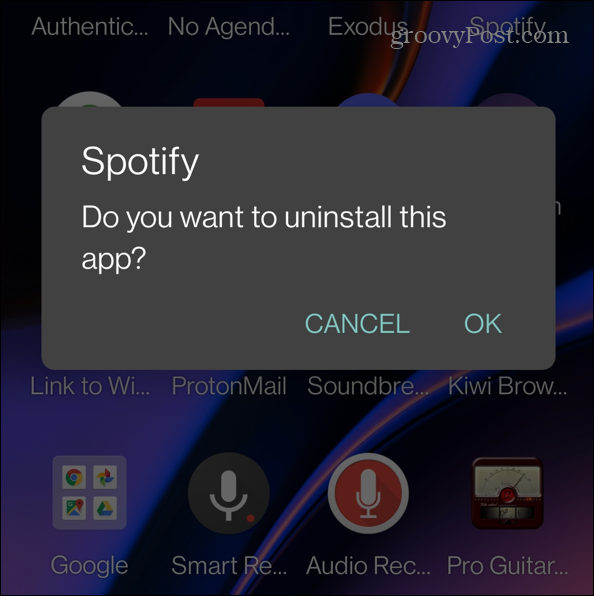
- مع إزالة Spotify ، قم بتثبيت ملف أحدث إصدار من Spotify من متجر Google Play.
- بعد ذلك ، يجب أن يظهر Spotify على شاشة القفل الخاصة بك.
إصلاح مشاكل Spotify
إذا لم تتمكن من الحصول على Spotify على شاشة قفل Android ، فمن المفترض أن يؤدي استخدام خطوات تحرّي الخلل وإصلاحه أعلاه إلى تشغيله مرة أخرى. إن وجود أداة Spotify على شاشتك الرئيسية يجعل من السهل التحكم في الموسيقى دون فتح التطبيق نفسه.
Spotify هي خدمة بث موسيقى ممتازة ، ولكن يمكن أن تواجه مشاكل. على سبيل المثال ، قد تحتاج إلى إصلاح سبوتيفي المراوغة لا يعمل. قد ترغب أيضًا في القراءة عن الإصلاح لا يقوم Spotify بتشغيل الأغنية الحالية. يمكنك أيضا أن تقرأ عنها 9 إصلاحات عندما يستمر Spotify في التوقف.
كيفية تسجيل شاشتك بصوت داخلي على جهاز Mac
سيؤدي تسجيل الشاشة الأصلي على Mac إلى التقاط الصوت من الميكروفون فقط. إذا كنت تريد تسجيل أصوات داخلية أخرى ، فاتبع ...
كيفية البحث عن مفتاح منتج Windows 11 الخاص بك
إذا كنت بحاجة إلى نقل مفتاح منتج Windows 11 الخاص بك أو كنت بحاجة إليه فقط لإجراء تثبيت نظيف لنظام التشغيل ، ...
كيفية مسح Google Chrome Cache وملفات تعريف الارتباط وسجل التصفح
يقوم Chrome بعمل ممتاز في تخزين محفوظات الاستعراض وذاكرة التخزين المؤقت وملفات تعريف الارتباط لتحسين أداء متصفحك عبر الإنترنت. كيف ...
مطابقة الأسعار في المتجر: كيفية الحصول على الأسعار عبر الإنترنت أثناء التسوق في المتجر
لا يعني الشراء من المتجر أن عليك دفع أسعار أعلى. بفضل ضمانات مطابقة الأسعار ، يمكنك الحصول على خصومات عبر الإنترنت أثناء التسوق في ...


